Cara Menambahkan Ikon Pemberitahuan Push Anda (Cara Mudah)
Diterbitkan: 2022-10-26Mencari cara cepat untuk menambah dan mengedit ikon pemberitahuan push Anda?
Ini sebenarnya sangat mudah. Ikon notifikasi memberi tahu pelanggan Anda siapa Anda. Ini adalah tanda merek pada setiap pemberitahuan push yang Anda kirim. Dan itu bisa sangat berharga karena membantu audiens Anda mengingat merek Anda.
Biaya memastikan bahwa setiap pemberitahuan push yang Anda kirim membantu Anda menjadi lebih berkesan? Kurang dari 5 menit.
Pada artikel ini, kami akan menunjukkan cara menambahkan dan mengedit ikon pemberitahuan push Anda. Dan seperti yang kami katakan, itu sangat mudah.
Mari selami.
Langkah #1: Pilih Layanan Pemberitahuan Push
Pemberitahuan push adalah alat pemasaran yang membantu Anda terhubung dengan pengunjung web bahkan setelah mereka meninggalkan situs web Anda. Anda dapat mengirim pemberitahuan yang ditargetkan ke pelanggan push Anda dan bahkan mempersonalisasi pemberitahuan Anda untuk segmen pelanggan yang berbeda. Tetapi layanan pemberitahuan push mana yang harus Anda pilih?
Sebaiknya gunakan PushEngage untuk mengirim kampanye pemberitahuan push.
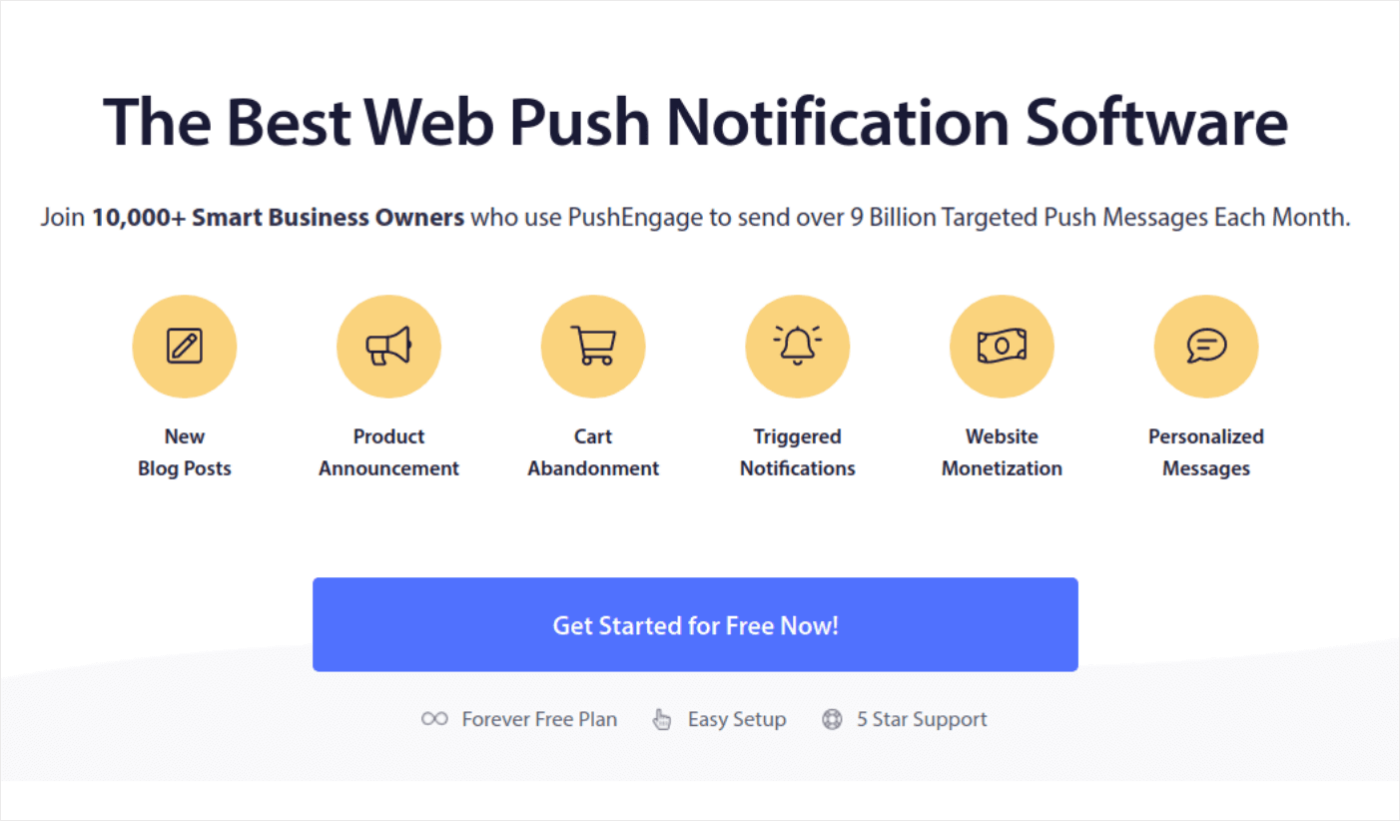
PushEngage adalah layanan pemberitahuan push terbaik di dunia. Dan kita tidak hanya berbicara tentang versi gratisnya. Ini memungkinkan Anda untuk terhubung dengan pengunjung setelah mereka meninggalkan situs Anda dengan pesan push yang ditargetkan.
PushEngage adalah pilihan pertama kami untuk seri dan alat pemberitahuan push karena:
- Sangat mudah digunakan
- Efektif di situs HTTP dan HTTPS
- Dilengkapi dengan pembuat visual yang membutuhkan sedikit atau tanpa pengkodean untuk disiapkan
- Mudah mengatur kampanye pemberitahuan push otomatis sepenuhnya untuk semua jenis situs
- Memiliki beberapa opsi untuk mengirim pemberitahuan push yang dipersonalisasi untuk tingkat klik yang lebih tinggi
- Dilengkapi dengan pelacakan sasaran khusus, parameter UTM, dan analitik tingkat lanjut
Dan ini hampir tidak menggores permukaan. Lihat daftar lengkap fitur PushEngage sebelum Anda melangkah lebih jauh.
Bagian paling luar biasa tentang PushEngage adalah ia memiliki paket gratis selamanya yang dapat Anda coba sebelum membuat keputusan pembelian.
Kiat Pro: Lihat artikel kami tentang analisis biaya pemberitahuan push sebelum Anda membeli layanan apa pun.
Langkah #2: Instal Plugin PushEngage
Setelah selesai membuat akun, buka dasbor PushEngage dan ikuti:
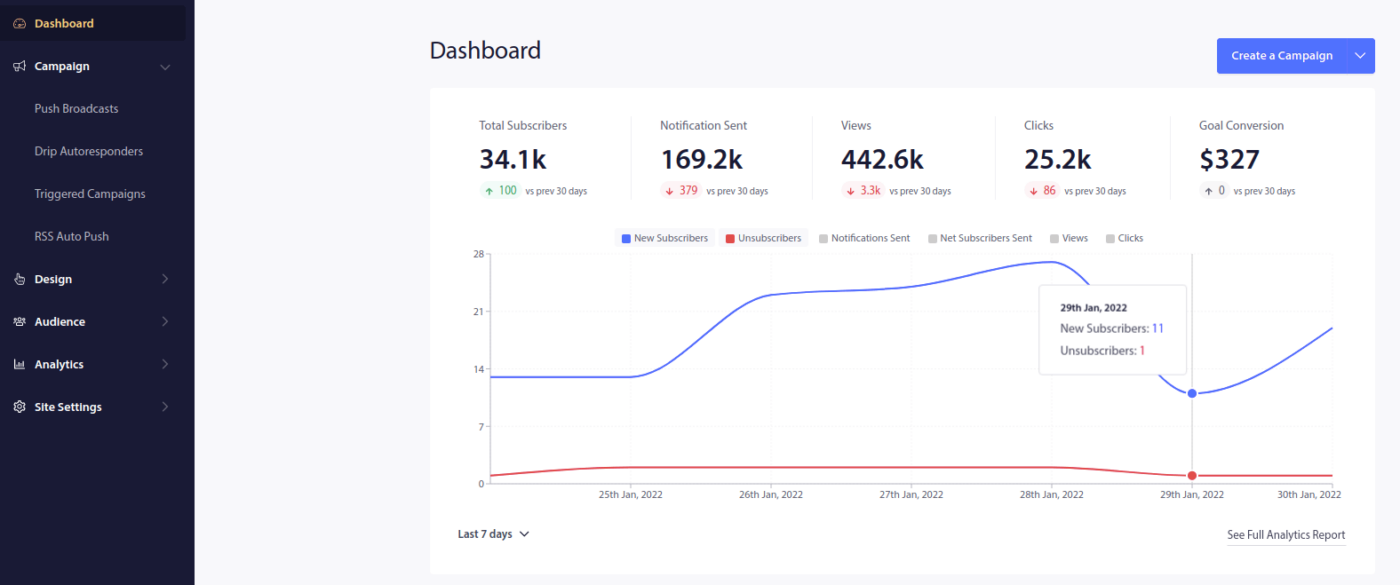
Klik Pengaturan Situs » Detail Situs dan klik tombol Klik Di Sini Untuk Instruksi Pengaturan :
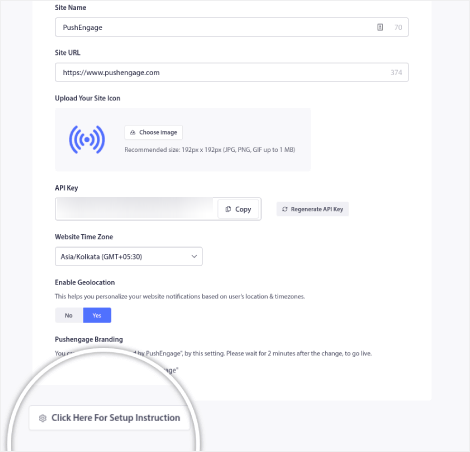
Klik pada tab WordPress dan klik tombol Install PushEngage WordPress Plugin untuk menginstal plugin di situs web Anda.
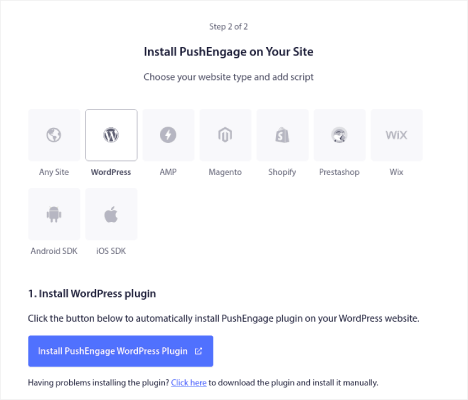
Inilah bagian kerennya: Saat Anda membuat akun PushEngage, Anda telah menyinkronkan situs web Anda dengan akun PushEngage Anda. Jadi, klik tautan instalasi di dasbor PushEngage untuk menginstal plugin WordPress PushEngage secara otomatis ke situs web Anda.
Kembali ke dasbor PushEngage Anda dan salin kunci API Anda dari panduan instalasi WordPress setelah Anda selesai menginstal plugin.
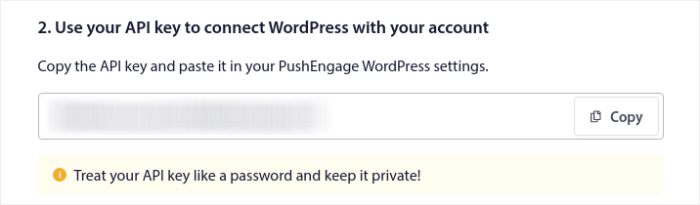
Kemudian, rekatkan ke plugin PushEngage di dasbor WordPress Anda di bawah tab Setup :
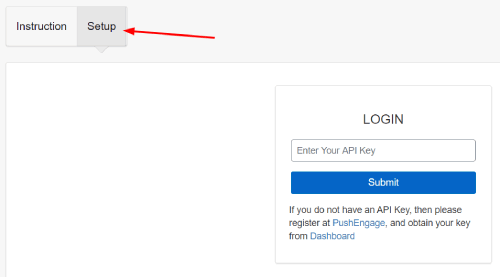
Dan Anda sudah selesai! Anda telah berhasil menyiapkan plugin WordPress pemberitahuan web di situs web Anda. situs web. Anda tidak perlu masuk ke panel admin WordPress Anda sama sekali. Untuk panduan lebih rinci, lihat artikel kami tentang cara memasang pemberitahuan web di WordPress.
Langkah #3: Tambahkan atau Edit Ikon Pemberitahuan Push Anda
Kembali ke dasbor PushEngage Anda. Klik Pengaturan Situs » Detail Situs dan di bawah Unggah Ikon Situs Anda , Anda dapat mengunggah gambar:
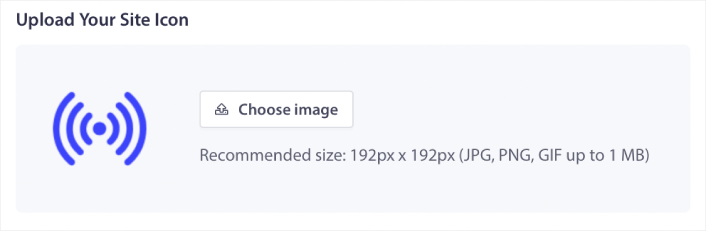
Gambar yang Anda unggah adalah ikon pemberitahuan push Anda. Pertahankan dimensi gambar pada 192px x192px untuk hasil terbaik dan pastikan ukuran gambar kurang dari 1MB. Anda dapat menggunakan JPG, PNG, atau bahkan GIF untuk tanda merek animasi.

Jika Anda perlu mengedit ikon pemberitahuan push nanti, di sinilah Anda melakukannya. Cukup unggah gambar yang berbeda dan selesai!
Langkah #4: Kirim Notifikasi Uji untuk Memeriksa Ikon Notifikasi Anda
Sebaiknya buat pesan selamat datang situs web untuk menguji pemberitahuan push Anda. Pemberitahuan push selamat datang sangat bagus untuk:
- Konfirmasi: Anda ingin mengonfirmasi bahwa pelanggan baru Anda memang berlangganan pemberitahuan push web Anda.
- Re-engagement: Kampanye selamat datang adalah cara yang bagus untuk membuat pelanggan Anda kembali ke situs Anda.
- Penjualan: Anda dapat memberikan penawaran selamat datang kepada pelanggan baru Anda dengan diskon, gratis, dan kupon.
Mari buat kampanye pemberitahuan push selamat datang sekarang. Buka dasbor PushEngage Anda dan buka Kampanye » Drip Autoresponders » Create New Drip Autoresponder :
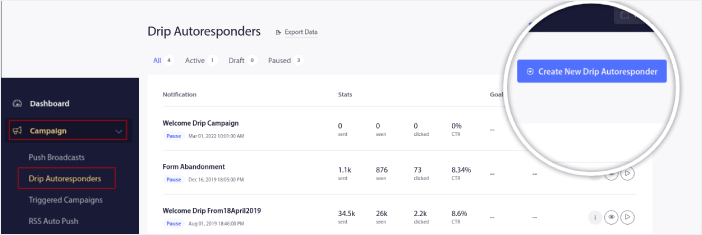
Beri nama kampanye tetes Anda yang mudah diingat. Kemudian, atur pemberitahuan push pertama untuk keluar segera setelah pengunjung berlangganan pemberitahuan push Anda.
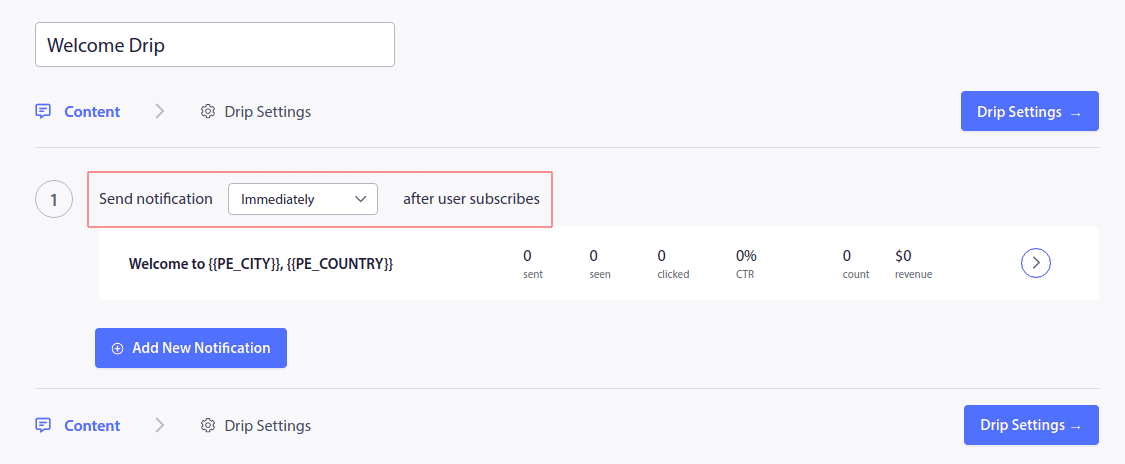
Anda dapat mengedit pemberitahuan untuk membuat konten khusus untuk pesan selamat datang Anda. Setelah selesai, klik tombol Tambahkan Pemberitahuan Baru untuk menambahkan lebih banyak pemberitahuan ke urutan. Anda dapat mengedit notifikasi baru dan mengatur penundaan khusus di antara setiap notifikasi.
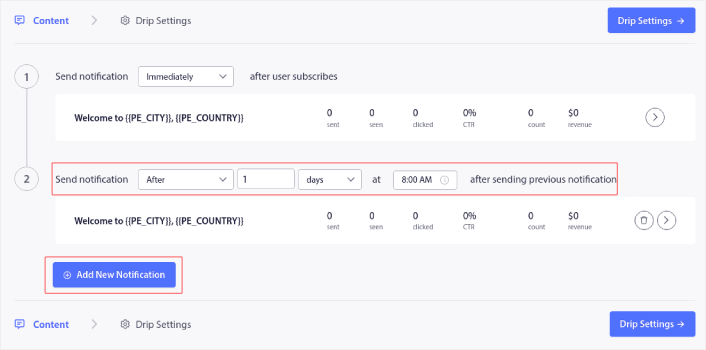
Anda dapat menambahkan notifikasi sebanyak yang Anda suka, tetapi kami menyarankan Anda untuk membuat tetesan selamat datang dengan 5-7 notifikasi.
Setelah itu, pilih audiens Anda di Pengaturan Tetesan :
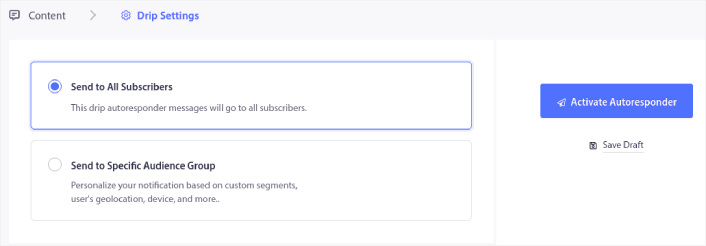
Anda dapat mengirim tetesan selamat datang yang berbeda untuk segmen yang berbeda dengan menggunakan opsi Kirim ke Grup Pemirsa Tertentu . Ini sangat berguna saat Anda mengelompokkan pengunjung saat mereka memilih pemberitahuan push. Saat Anda puas dengan penargetan Anda, klik tombol Activate Autoresponder .
Dan Anda sudah selesai!
Jika pemberitahuan push Anda dipasang dengan benar, Anda akan melihat pemberitahuan selamat datang seperti ini:
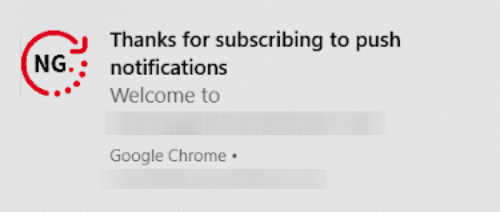
Dan seperti yang Anda lihat, ikon notifikasi cukup menonjol dalam contoh kami!
Jika Anda baru mengenal pemberitahuan push, Anda harus mengikuti proses pengujian pemberitahuan push lengkap sebelum Anda ditayangkan. Ini akan membantu Anda memecahkan masalah umum dengan fungsionalitas sebelum pengunjung Anda melihatnya dan mulai mengeluh tentang pengalaman pengguna yang rusak.
Apa yang harus dilakukan Setelah Anda Menambahkan Ikon Notifikasi
Sekarang setelah Anda mengetahui cara menambahkan ikon pemberitahuan push, saatnya bagi Anda untuk mulai membuat kampanye Anda sendiri. Tetapi sebelum Anda memulai kampanye, Anda harus mempelajari beberapa contoh pemberitahuan push yang bagus terlebih dahulu.
Dan jika Anda baru mengenal pemberitahuan push, Anda harus membaca artikel kami tentang praktik terbaik pemberitahuan push sebelum Anda mulai membuat kampanye. Beberapa praktik terbaik yang kami rekomendasikan secara aktif meliputi:
- Tingkatkan Klik Dengan Keingintahuan
- Personalisasi Setiap Pemberitahuan Push
- Tampil Tampil Dengan Multimedia
- Aktifkan kembali Pelanggan Dormant Push
- Jauhkan Informasi Pelanggan
- Gunakan Emoji Dimanapun Anda Bisa
- Ciptakan Rasa Urgensi
Sebaiknya gunakan PushEngage untuk membuat kampanye pemberitahuan push Anda. PushEngage adalah perangkat lunak pemberitahuan push #1 di pasar dan kampanye Anda akan berada di tangan yang aman.
Jadi, jika Anda belum melakukannya, mulailah dengan PushEngage hari ini.
